Registris muudatuste tegemine on kiireim viis selle parandamiseks
- Kui teil on tegemist Outlookiga, ei saanud tööfaili viga luua, võib selle põhjuseks olla valele kataloogile osutav registriväärtus.
- Saate selle probleemi lahendada Microsoft Office'i värskendamisega.
- Office'i failide parandamine on veel üks kindel lahendus.
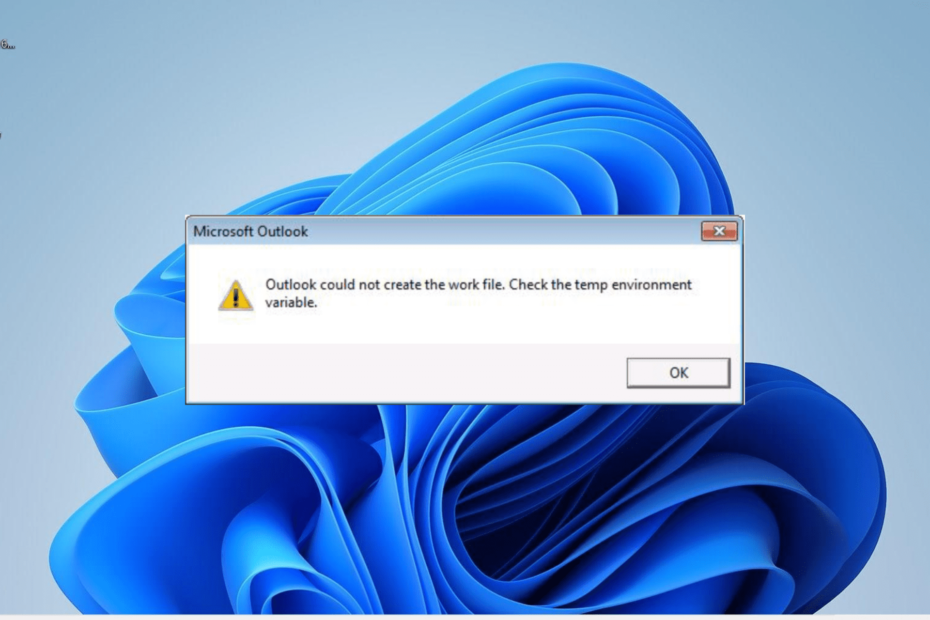
- Ressursikasutuse optimeerimine: Opera One kasutab teie rammi tõhusamalt kui Brave
- AI ja kasutajasõbralik: Uus funktsioon, millele pääseb otse külgribalt juurde
- Reklaame pole: Sisseehitatud reklaamiblokeerija kiirendab lehtede laadimist ja kaitseb andmete kaevandamise eest
- Mängusõbralik: Opera GX on esimene ja parim brauser mängijatele
- ⇒ Hankige Opera One
Outlook ei saanud luua tööfaili tõrketeadet, mis on tüütu viga, millega kasutajad kokku puutuvad. See tõrge ilmneb tavaliselt siis, kui vahemälu stringi väärtus ei osuta registris kehtivale kataloogile.
Selle vea teeb tüütuks see, et see takistab teil juurdepääsu Outlooki rakendusele. Õnneks on olemas kindlad lahendused, mis aitavad teil vea kõrvaldada, ja me kirjeldame neid selles juhendis üksikasjalikult.
Miks Outlook ei saanud tööfaili luua?
Allpool on toodud mõned põhjused, miks Outlook ei saanud tööfaili luua, kontrollige ajutise keskkonnamuutuja viga:
- Vale vahemälu stringi väärtus: see tõrge kuvatakse, kui vahemälu stringi väärtus ei osuta registris kehtivale kataloogile. Saate selle parandada, muutes registriredaktoris registriväärtust, mis omakorda lahendab teie ajutiste failidega seotud probleemi.
- Office'i installimisega seotud probleemid: Outlooki tööfaili probleemi teine põhjus on probleeme Office'i installimisega. Saate selle parandada pakendi parandamisega.
Kuidas parandada Outlooki tööfaili tõrget ei õnnestunud luua?
1. Muutke registri sätteid
- Vajutage nuppu Windows klahv + R, tüüp regeditja klõpsake Okei registriredaktori käivitamiseks.
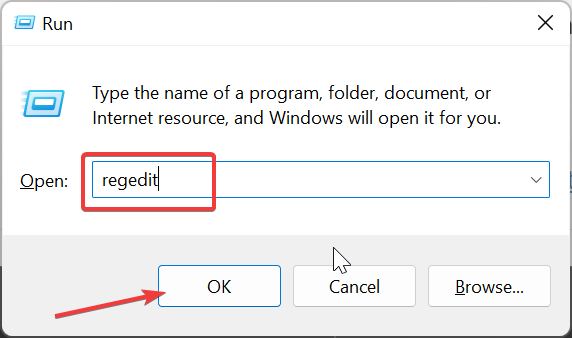
- Liikuge vasakpoolsel paanil allolevale teele:
HKEY_CURRENT_ USER \Software\Microsoft\Windows\CurrentVersion\Explorer\User Shell Folders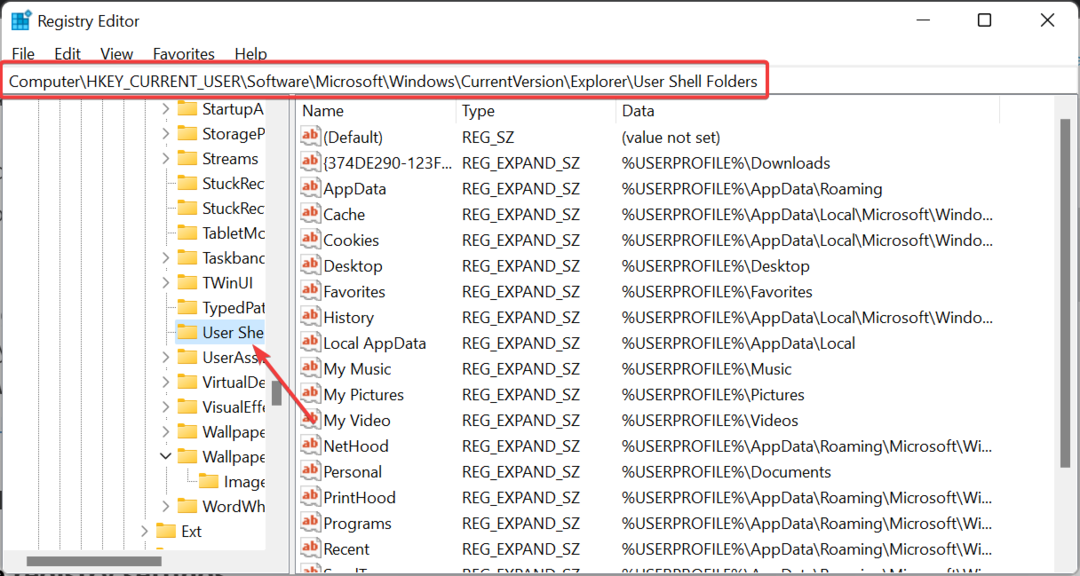
- Nüüd topeltklõpsake Vahemälu klahvi paremal paanil.
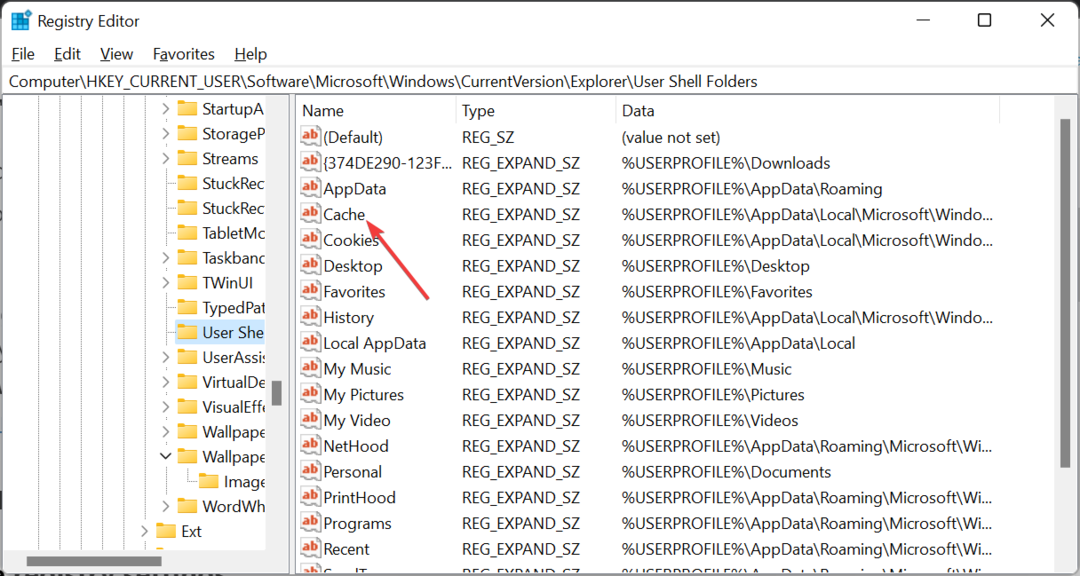
- Järgmisena muutke Väärtusandmed allolevale teele:
%USERPROFILE%\AppData\Local\Microsoft\Windows\INetCache - Lõpuks klõpsake nuppu Okei nuppu ja sulgege registriredaktor.
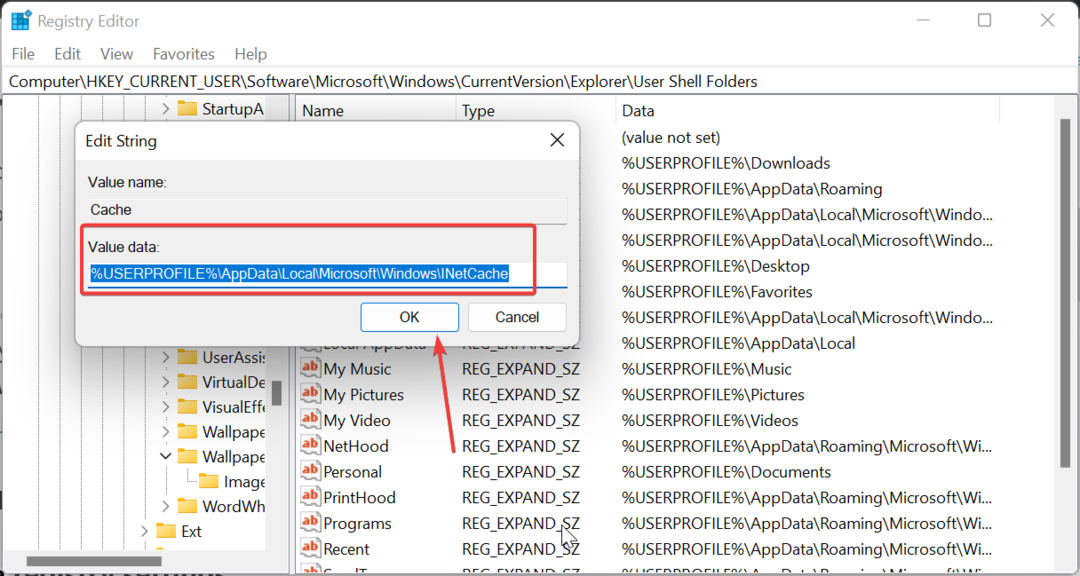
Esimene asi, mida teha Outlooki parandamiseks, ei saanud tööfaili luua, kontrollige ajutise keskkonnamuutuja viga, muutke registriredaktoris valele kataloogile osutavat stringi väärtust.
See peaks lahendama vahemälu registrivõtmega seotud probleemi ja taastama Outlooki normaalse töö.
2. Värskendage Office
- Käivitage mis tahes Office'i rakendus ja klõpsake nuppu Fail menüü ülaosas.
- Valige Rohkem ja vali Konto suvand vasakul paanil.
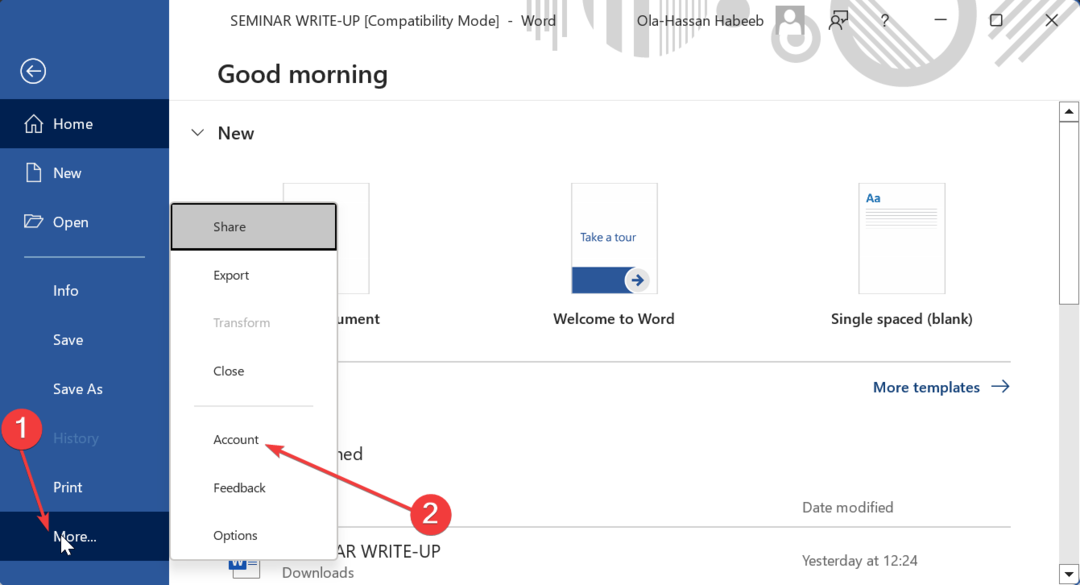
- Nüüd klõpsake Värskenda valikud jaotises Tooteteave.
- Lõpuks valige Uuendage kohe rippmenüüst Värskendussuvandid ja oodake, kuni värskendusprotsess on lõpule viidud.
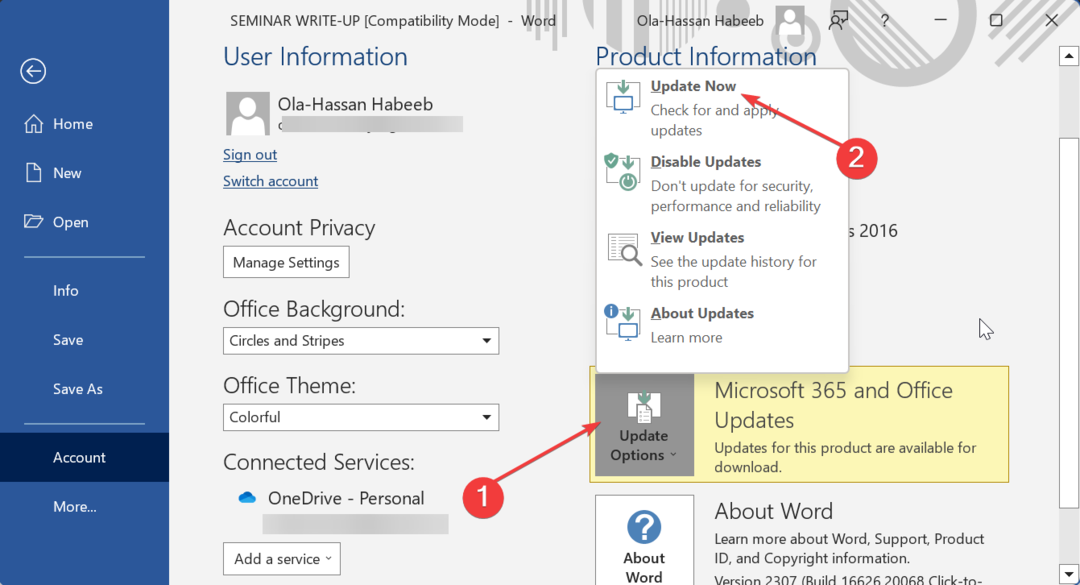
Mõnel juhul ei saanud Outlook tööfaili luua probleemi põhjuseks võib olla aegunud Office'i rakendus. Microsoft Office'i värskendamine peaks vea kõrvaldama.
Pange tähele, et kui ostsite Microsoft Office'i Windowsi poest, saate Office'i värskendusi installida sealt.
- Outlooki kalender ei luba muudatusi: 3 võimalust selle parandamiseks
- Outlooki kalender ei näita pühi? Siin on, kuidas seda parandada
- Outlooki kalender ei sünkrooni? Siin on, mida saate teha
- Parandus: seda lisandmoodulit ei saanud Outlookis käivitada
3. Remondibüroo
- Vajutage nuppu Windows klahv + S, tüüp kontroll otsingukastis ja valige Kontrollpaneel.
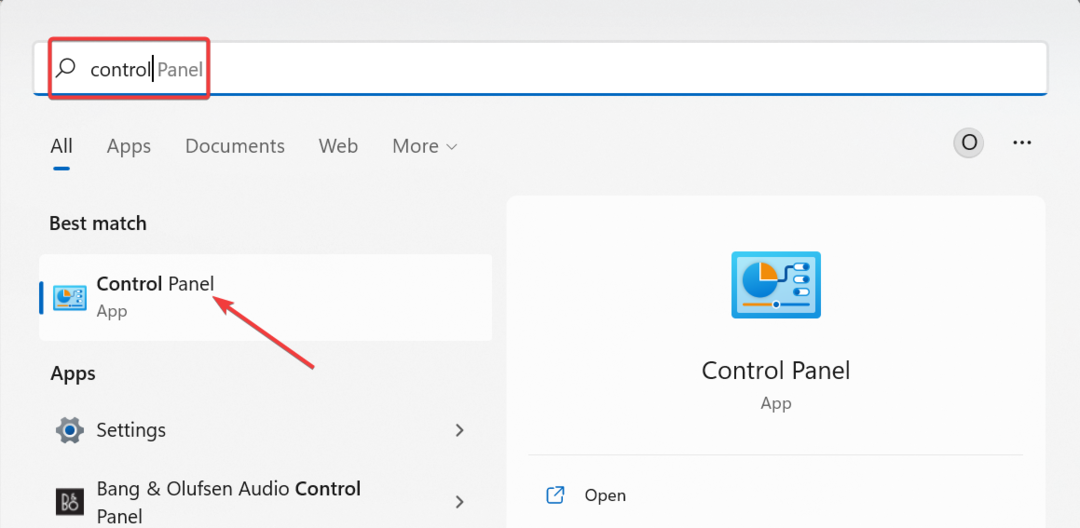
- Vali Programmi desinstallimine all Programmid valik.
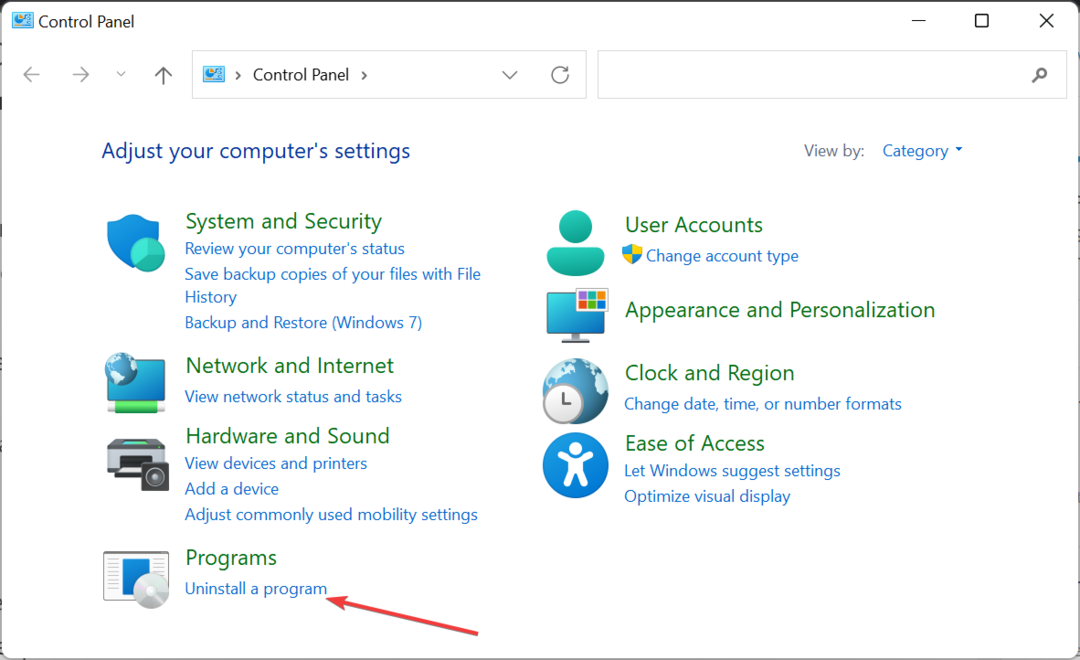
- Nüüd paremklõpsake Microsoft Office ja valige Muuda.
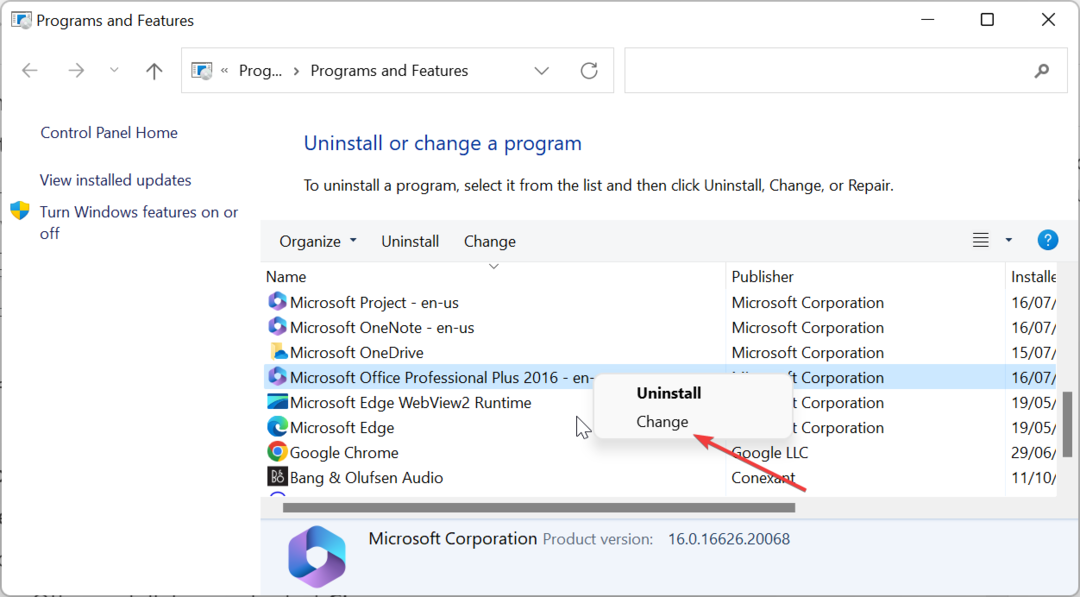
- Märkige raadionupp Online remont ja klõpsake nuppu Remont nuppu.
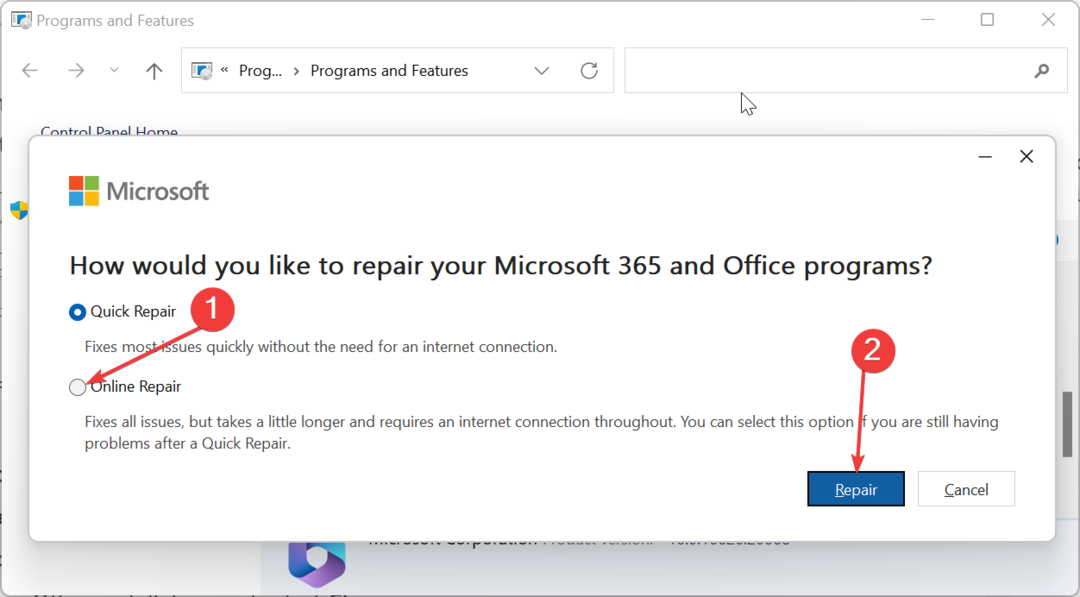
- Lõpuks järgige Office'i failide parandamiseks ekraanil kuvatavaid juhiseid.
Outlook ei saanud tööfaili luua, võib põhjuseks olla Microsoft Office'i probleemid. See kehtib eriti siis, kui probleem mõjutab teisi Office'i rakendusi.
Ülaltoodud juhiste järgimine peaks aitama teil seda probleemi lahendada. See lahendus võib aidata teil lahendada ka muid probleeme, näiteks see pole Outlookis kehtiv failinimi.
Outlook ei saanud tööfaili luua, kontrolli ajutise keskkonnamuutuja viga on üsna masendav probleem, mis mõnikord mõjutab teisi Office'i rakendusi, nagu Microsoft Word.
Kuid saate selle probleemi hõlpsalt lahendada allolevate lahendustega. Samamoodi, kui teie Outlooki andmefailile ei pääse juurde, saate selle lahendamiseks vaadata meie üksikasjalikku juhendit.
Lõpuks, kui saate an Outlook PST-d ei leitud viga, meil on artikkel, mis aitab teil ka seda parandada.

![Outlook ei prindi kogu meilisõnumit [Kiirparandus]](/f/1fb441917ef49d41712a0a778be9c47d.jpg?width=300&height=460)
